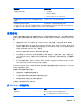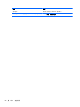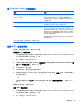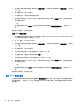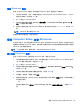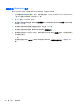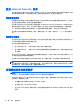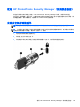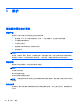HP Notebook Computer Reference Guide
管理 DriveLock 密码
要在 Computer Setup 中设置、更改或删除 DriveLock 密码,请按照以下步骤进行:
1. 打开笔记本计算机,然后,当屏幕底部显示“Press the ESC key for Startup Menu”(按 esc
键显示启动菜单)消息时按 esc 键。
2. 按 f10 键进入 Computer Setup。
3. 使用指点设备或箭头键选择 Security(安全保护) > DriveLock Password(DriveLock 密
码),然后按屏幕说明操作。
4. 要确认已选定驱动器上的 DriveLock 保护功能,请在确认字段中键入 DriveLock,然 后 按 enter
键。
注: DriveLock 确认信息区分大小写。
重新启动笔记本计算机后,更改开始生效。
使用 Computer Setup 自动 DriveLock
在多用户环境中,您可以设置自动 DriveLock 密码。在启用自动 DriveLock 密码后,系统将会为您创
建随机用户密码和 DriveLock 主密码。如果有用户传递密码凭证,则系统将使用相同的随机用户密码和
DriveLock 主密码解锁驱动器。
注: 您必须具有 BIOS 管理员密码,才能访问自动 DriveLock 功能。
输入自动 DriveLock 密码
要在 Computer Setup 中启用自动 DriveLock 密码,请执行以下步骤:
1. 打开或重新启动笔记本计算机,然后,当屏幕底部显示“Press the ESC key for Startup Menu”
(按 esc 键显示启动菜单)消息时按 esc 键。
2. 按 f10 键进入 Computer Setup。
3. 使用指点设备或箭头键选择 Security(安全保护) > Automatic DriveLock(自动 DriveLock),
然后按 enter 键。
4. 使用指点设备或箭头键选择内置硬盘驱动器,然后按 enter 键。
5. 阅读警告。要继续,请选择 YES(是)。
6. 要保存更改并退出 Computer Setup,请单击屏幕左下角的 Save(保存)图标,然后按照屏幕上
的说明进行操作。
– 或 –
使用箭头键选择 File(文件)> Save Changes and Exit(保存更改并退出),然后按 enter
键。
使用 Computer Setup 自动 DriveLock
55